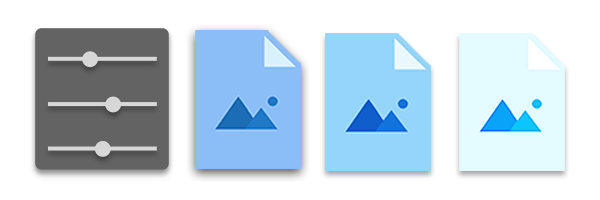
التباين) و السطوع و جاما هي سمات شائعة تُستخدم لضبط الصور. يتم تعيين قيم مختلفة لهذه السمات للتحكم في مظهر الصور وتحسينه. في هذه المقالة ، سنوضح لك كيفية ضبط التباين والسطوع وغاما لصورة برمجيًا في C#. يمكنك الاستفادة من هذا لتنفيذ إمكانات تحرير الصور من داخل تطبيقات .NET الخاصة بك.
C# API لضبط تباين الصورة والسطوع وغاما
Aspose.Imaging for .NET هي واجهة برمجة تطبيقات معالجة صور قوية وغنية بالمميزات لأنظمة .NET / .NET Standard. وهو يدعم معالجة مجموعة كبيرة من تنسيقات الصور دون كتابة تعليمات برمجية معقدة. سنستخدم واجهة برمجة التطبيقات هذه لضبط التباين والسطوع وغاما للصور في C#. يمكنك تنزيل API أو تثبيته في تطبيقات .NET الخاصة بك باستخدام NuGet.
PM> Install-Package Aspose.Imaging
ضبط تباين الصورة في C#
يتم تعريف التباين على أنه الاختلاف في شدة البكسل. يتم ضبط قيمته لجعل الكائنات في الصورة أكثر وضوحًا وتمييزًا. مع التباين العالي ، يبدو كل كائن في الصورة واضحًا جدًا تمامًا مثل الصور الملتقطة في ضوء الشمس. بينما ، مع التباين المنخفض ، بالكاد تميز الأشياء تمامًا كما هو الحال في الطقس الضبابي.
دعنا نتحقق من كيفية ضبط تباين الصورة في C# باستخدام Aspose.Imaging for .NET.
- أولاً ، قم بتحميل الصورة باستخدام فئة صورة.
- بعد ذلك ، قم بنقل الكائن إلى نوع RasterImage.
- تخزين الصورة مؤقتًا إذا لم تكن تستخدم طريقة RasterImage.CacheData().
- اضبط التباين في النطاق [-100 ، 100] باستخدام طريقة RasterImage.AdjustContrast (تعويم).
- أخيرًا ، احفظ الصورة الناتجة باستخدام طريقة RasterImage.Save(string).
يوضح نموذج التعليمات البرمجية التالي كيفية ضبط تباين صورة في C#.
// قم بتحميل صورة في مثيل Image
using (Image image = Image.Load("image.png"))
{
// إرسال إلى صورة نقطية
RasterImage rasterImage = (RasterImage)image;
// Cache RasterImage لأداء أفضل
if (!rasterImage.IsCached)
{
rasterImage.CacheData();
}
// ضبط التباين
rasterImage.AdjustContrast(30);
// احفظ الصورة
image.Save("image-updated-contrast.png");
}
فيما يلي مقارنة بين الصور المدخلة والمخرجة بعد زيادة قيمة التباين.
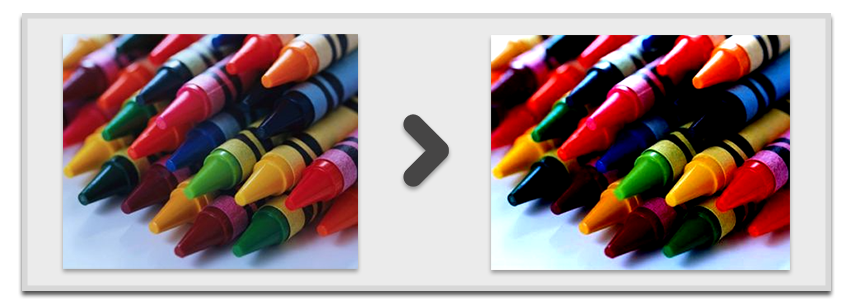
ضبط تباين الصورة
ضبط سطوع الصورة في C#
تتحكم سمة السطوع عادةً في رؤية الكائنات في الصورة. يتم تعديل قيمته لزيادة أو تقليل الظلام. فيما يلي خطوات تعديل سطوع الصورة في C#.
- أولاً ، قم بتحميل الصورة باستخدام فئة صورة.
- إرسال الكائن إلى نوع RasterImage.
- تخزين الصورة مؤقتًا إذا لم تكن تستخدم طريقة RasterImage.CacheData().
- اضبط سطوع الصورة باستخدام طريقة RasterImage.AdjustBrightness (تعويم).
- أخيرًا ، احفظ الصورة الناتجة باستخدام طريقة RasterImage.Save(string).
يوضح نموذج التعليمات البرمجية التالي كيفية ضبط سطوع صورة في C#.
// قم بتحميل صورة في مثيل Image
using (Image image = Image.Load("image.png"))
{
// إرسال إلى صورة نقطية
RasterImage rasterImage = (RasterImage)image;
// Cache RasterImage لأداء أفضل
if (!rasterImage.IsCached)
{
rasterImage.CacheData();
}
// اضبط السطوع
rasterImage.AdjustBrightness(70);
// احفظ الصورة
image.Save("image-updated-bightness.png");
}
فيما يلي مقارنة بين الصور المدخلة والمخرجة بعد ضبط السطوع.
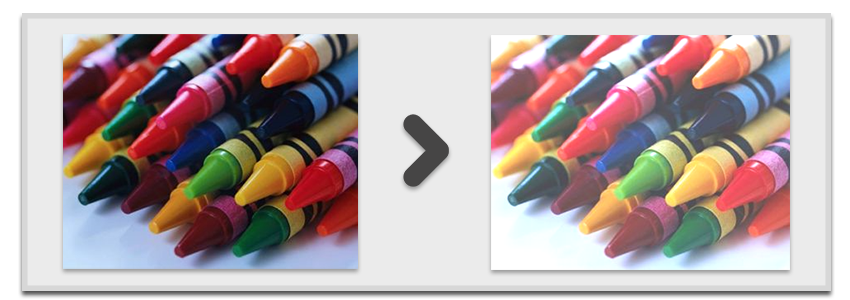
ضبط سطوع الصورة
تعديل جاما لصورة في C#
تُستخدم سمة جاما لتعديل نسبة الألوان الأحمر والأخضر والأزرق في الصورة. علاوة على ذلك ، يقوم أيضًا بتعديل سطوع الصورة. فيما يلي خطوات تغيير قيمة جاما لصورة في C#.
- أولاً ، قم بتحميل الصورة باستخدام فئة صورة.
- إرسال الكائن إلى نوع RasterImage.
- تخزين الصورة مؤقتًا إذا لم تكن تستخدم طريقة RasterImage.CacheData().
- قم بتغيير جاما للصورة باستخدام طريقة RasterImage.AdjustGamma (تعويم ، تعويم ، تعويم).
- أخيرًا ، احفظ الصورة الناتجة باستخدام طريقة RasterImage.Save(string).
يوضح نموذج التعليمات البرمجية التالي كيفية ضبط جاما لصورة في C#.
// قم بتحميل صورة في مثيل Image
using (Image image = Image.Load("image.png"))
{
// إرسال إلى صورة نقطية
RasterImage rasterImage = (RasterImage)image;
// Cache RasterImage لأداء أفضل
if (!rasterImage.IsCached)
{
rasterImage.CacheData();
}
// ضبط جاما
rasterImage.AdjustGamma(2.2f, 2.2f, 2.2f);
// احفظ الصورة
image.Save("image-updated-gamma.png");
}
فيما يلي مقارنة بين الصور المدخلة والمخرجة بعد ضبط قيمة جاما.
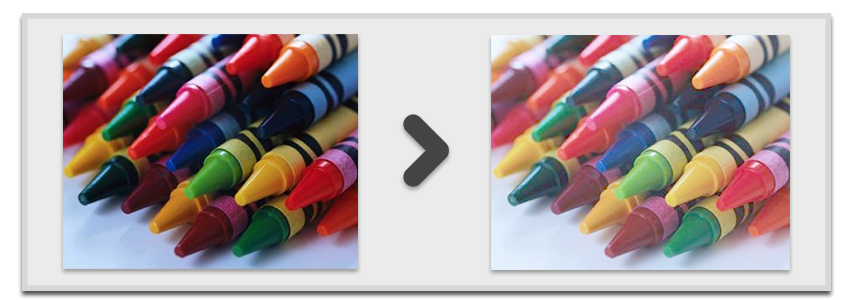
ضبط صورة جاما
احصل على ترخيص API مجاني
يمكنك الحصول على ترخيص مؤقت مجاني لاستخدام Aspose.Imaging for .NET بدون قيود تقييم.
استنتاج
في هذه المقالة ، تعلمت كيفية ضبط التباين والسطوع وغاما للصور في C#. علاوة على ذلك ، أظهرت عينات الكود كيف تبدو الصورة بعد تعديل التباين والسطوع وجاما. إذا كنت ترغب في استكشاف المزيد حول .NET image Processing API ، قم بزيارة التوثيق. أيضًا ، قم بتنزيل نماذج التعليمات البرمجية المصدر الكاملة لواجهة برمجة التطبيقات من GitHub. إذا كان لديك أي أسئلة أو استفسارات ، تواصل معنا على المنتدى.